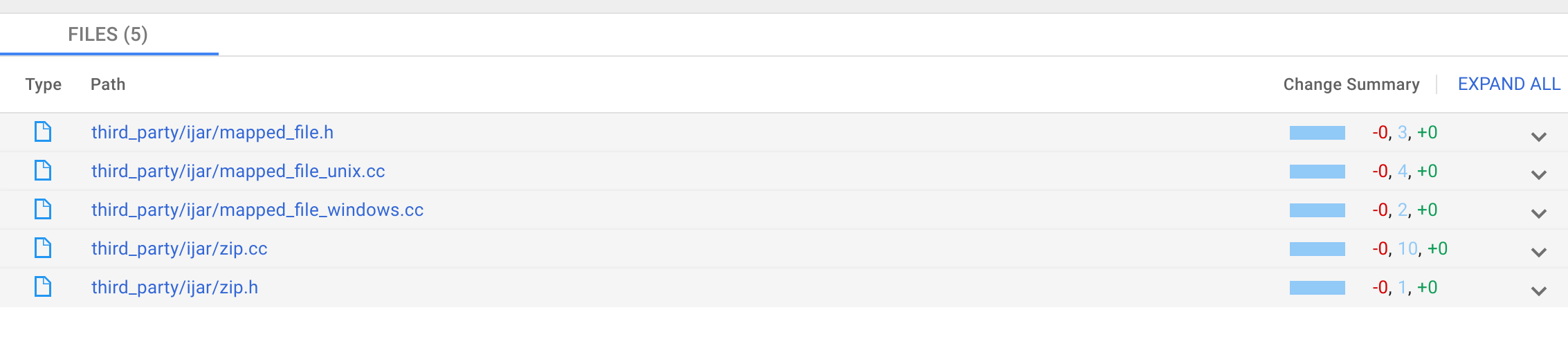
Aceda à vista Detalhes da consolidação
Pode aceder à vista Detalhes do compromisso das seguintes formas:
- No painel Histórico de alterações
- A partir do link Commit
Ambas as opções estão disponíveis quando abre um ficheiro ou uma pasta nos Cloud Source Repositories.
A tabela seguinte apresenta exemplos de campos aos quais pode aceder no evento de confirmação:
| Nome do campo | Descrição |
|---|---|
| consolidar | O ID da confirmação |
| autor | o autor da confirmação |
| pais | O ID das confirmações principais como uma lista |
| assunto | o assunto da confirmação |
| mensagem | a mensagem da confirmação |
Para ver uma lista de campos adicionais, consulte CommitInfo.
Use o painel do histórico de alterações
Na Google Cloud consola, abra os Cloud Source Repositories.
Abra o Cloud Source Repositories
É apresentada a página Todos os repositórios. Em alternativa, pode abrir a vista A minha fonte.
Clique num repositório.
É aberta a página Raiz do repositório.
Na lista Ficheiros, procure o ficheiro que quer ver e, de seguida, clique nele.
No painel adjacente, clique em Histórico de alterações.
No painel apresentado, cada linha mostra o ID hash dessa confirmação formatado como uma hiperligação.
Clique no link do ID de hash.
É apresentada a vista Detalhes do compromisso.
Use o link Informações de compromisso
Também pode abrir a vista Detalhes da confirmação clicando no link Confirmação.
Se estiver a ver a versão mais recente do ficheiro para essa ramificação, o link Commit Information apresenta o nome da ramificação, juntamente com o hash do commit mais recente.
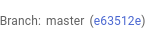
Se estiver a ver uma versão anterior de um ficheiro ou uma pasta, o link Informações de confirmação apresenta o hash da confirmação.

Se estiver a ver uma etiqueta específica, o link Informações de confirmação apresenta o hash associado à etiqueta.
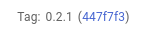
Em todos estes casos, clique no hash da confirmação para abrir a vista Detalhes da confirmação.
Veja as alterações às linhas
Pode usar a vista Detalhes da confirmação para ver que linhas foram alteradas em cada ficheiro. Para ver que linhas foram alteradas num ficheiro, siga estes passos.
Aceda à vista Commit Details para um commit específico.
Encontre o ficheiro que quer ver e, de seguida, clique na seta para baixo para expandir essa linha.
A secção Ficheiros alterados expande-se para apresentar as alterações feitas nesse ficheiro.
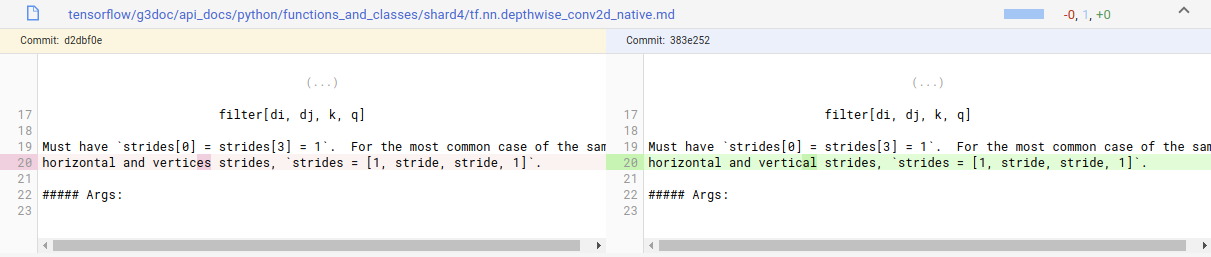
Se quiser ver todas as alterações a um ficheiro em simultâneo, clique em Expandir tudo na secção Ficheiros alterados.
Compare um ficheiro
Para saber mais sobre as alterações a um ficheiro específico, abra a vista de comparação. Esta vista mostra uma comparação do ficheiro com a consolidação anterior. Também pode selecionar outras confirmações para comparar o ficheiro.
Para comparar um ficheiro, siga estes passos:
Aceda à vista Commit Details para um commit específico.
Clique no link do caminho do ficheiro que quer ver.
É aberta a vista de diferença. Esta vista contém dois painéis. Um painel apresenta a versão anterior do ficheiro. O outro painel apresenta o ficheiro tal como existia no momento da confirmação.
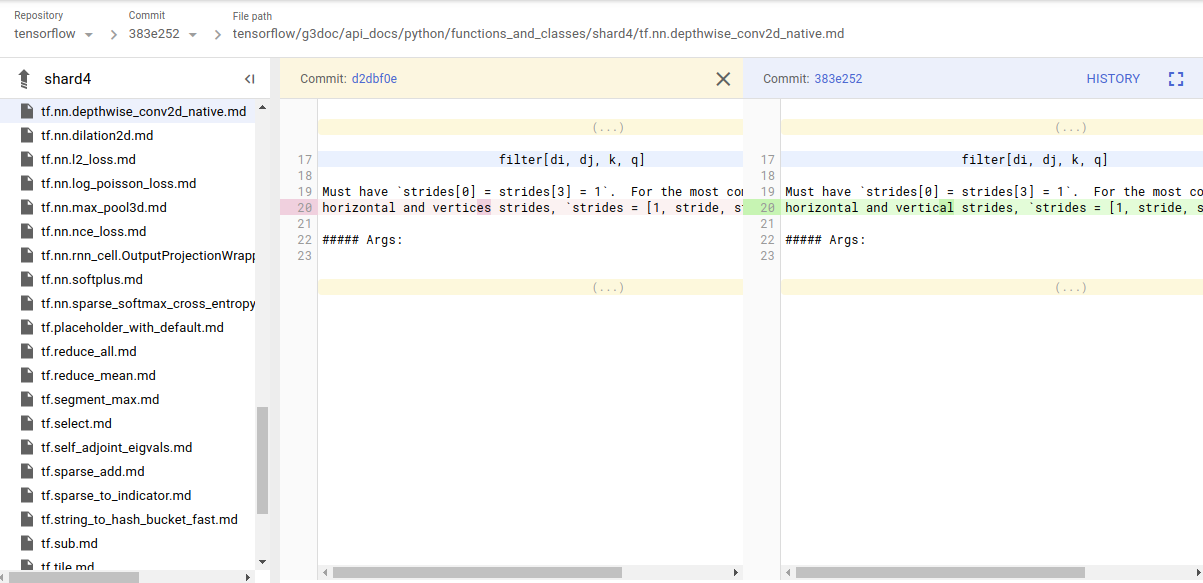
Compare commits
Outra forma de saber como o seu código mudou ao longo do tempo é comparar um commit com outro.
Para comparar duas confirmações, siga estes passos:
Aceda à vista Commit Details para um commit específico.
Clique em Comparar.
É apresentado o ecrã de comparação. Este ecrã permite-lhe selecionar duas confirmações diferentes. Por predefinição, este ecrã compara a confirmação selecionada quando abriu o ecrã Detalhes da confirmação com o respetivo elemento principal imediato.
Pode selecionar diferentes commits através das listas pendentes Commit e To Parent no rasto de navegação.
Navegue para uma confirmação principal
A visualização dos detalhes de uma confirmação específica pode dizer-lhe muito sobre os ficheiros que foram alterados e porquê. Pode compreender ainda melhor o histórico do seu código vendo a confirmação principal. Uma consolidação principal é uma consolidação na qual a consolidação atual se baseia.
Para aceder à confirmação principal, siga estes passos:
Aceda à vista Commit Details para um commit específico.
Clique no link junto a Encarregado de educação.
Normalmente, um determinado commit tem apenas um único elemento principal. No entanto, existem alturas em que uma confirmação tem várias origens. Isto acontece quando uma confirmação é o resultado de uma união de dois ou mais ramos. Se uma confirmação tiver vários elementos principais, a vista Detalhes da confirmação apresenta uma lista pendente que pode usar para comparar e navegar para um elemento principal específico.

